Programación del servidor LDAP
En esta sección se explica cómo programar el servidor LDAP.
![]() Pulse [Ajustes del sistema].
Pulse [Ajustes del sistema].
![]() Pulse [Herr. admin.].
Pulse [Herr. admin.].
![]() Pulse [
Pulse [![]() Av. Pág] dos veces.
Av. Pág] dos veces.
![]() Pulse [Programar/Cambiar/Eliminar servidor LDAP].
Pulse [Programar/Cambiar/Eliminar servidor LDAP].
![]() Compruebe que [Programar/Cambiar] se haya seleccionado.
Compruebe que [Programar/Cambiar] se haya seleccionado.
![]() Seleccione el servidor LDAP que desee programar o cambiar.
Seleccione el servidor LDAP que desee programar o cambiar.
Al programar el servidor, seleccione [*No programado].
![]() Pulse [Cambiar] en "Nombre".
Pulse [Cambiar] en "Nombre".
![]() Introduzca el nombre y, a continuación, pulse [OK].
Introduzca el nombre y, a continuación, pulse [OK].
![]() Pulse [Cambiar] en "Nombre de servidor".
Pulse [Cambiar] en "Nombre de servidor".
![]() Introduzca el nombre del servidor y, a continuación, pulse [OK].
Introduzca el nombre del servidor y, a continuación, pulse [OK].
![]() Pulse [Cambiar] en "Base de búsqueda".
Pulse [Cambiar] en "Base de búsqueda".
Seleccione una carpeta de ruta para iniciar la búsqueda a partir de direcciones de e-mail registradas en la carpeta seleccionada.
![]() Introduzca la base de búsqueda y, a continuación, pulse [OK].
Introduzca la base de búsqueda y, a continuación, pulse [OK].
Por ejemplo, si el objetivo de búsqueda es el departamento de ventas de la empresa ABC, introduzca "dc=departamento de ventas, o=ABC". (En este ejemplo la descripción es para un directorio activo. "dc" es para la unidad de la organización y "o" es para la empresa.)
En función del entorno de su servidor puede que sea necesario registrar la base de búsqueda. En ese caso, las búsquedas sin especificar resultarán en error.
Compruebe el entorno de su servidor e introduzca las especificaciones requeridas.
![]() Para cambiar el número de puerto, pulse [Cambiar] en "Número puerto".
Para cambiar el número de puerto, pulse [Cambiar] en "Número puerto".
Especifique el número de puerto para comunicarse con el servidor LDAP. Especifique un puerto adecuado para su entorno.
![]() Especifique el número de puerto mediante las teclas numéricas y, a continuación, pulse la tecla [
Especifique el número de puerto mediante las teclas numéricas y, a continuación, pulse la tecla [![]() ].
].
Si SSL se ajusta a [Activado], el número de puerto cambia automáticamente a "636".
![]() Pulse [Activado] en "Utilice conexión segura (SSL)".
Pulse [Activado] en "Utilice conexión segura (SSL)".
Use SSL para comunicarse con el servidor LDAP.
Para usar SSL, el servidor LDAP debe ser compatible con SSL.
Si SSL se ajusta a [Activado], el número de puerto cambia automáticamente a "636".
El ajuste SSL debe estar habilitado en esta máquina. Para obtener información detallada, consulte al administrador de la red.
![]() Pulse [
Pulse [![]() Av. Pág].
Av. Pág].
![]() Seleccione el método de autenticación.
Seleccione el método de autenticación.
Para efectuar una solicitud de búsqueda al servidor LDAP, use la cuenta del administrador para la autenticación.
Los ajustes de autenticación deben coincidir con los ajustes de autenticación de su servidor. Compruebe los ajustes del servidor antes de ajustar esta máquina.
[Autenticación Digest] sólo está disponible con la versión 3.0 de LDAP.
Cuando se selecciona [Autentic. texto sin cifrar] para la autenticación LDAP, se envía una contraseña al servidor LDAP tal cual, sin ningún tipo de encriptación.
Cuando se selecciona [Autenticación Digest], se envía una contraseña mediante un proceso de encriptación que evita que se revelen las contraseñas durante la transmisión al servidor LDAP.
Cuando se selecciona [Autenticación Kerberos], se envía una contraseña mediante un proceso de encriptación que evita que se revelen las contraseñas durante la transmisión al servidor KDC donde tiene lugar la autenticación.
Si selecciona [Desactivado], prosiga con el paso 23.
Si selecciona [Autenticación Digest] o [Autentic. texto sin cifrar], prosiga con los pasos 18 a 21, y posteriormente con el paso 23.
Si selecciona [Autenticación Kerberos] prosiga con los pasos 18 a 22, y posteriormente con el paso 23.
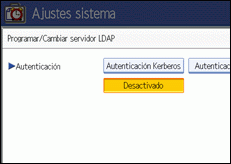
![]() Pulse [Cambiar] en "Nombre usuario".
Pulse [Cambiar] en "Nombre usuario".
Cuando seleccione [Autenticación Kerberos], [Autenticación Digest] o [Autentic. texto sin cifrar] para el ajuste de autenticación, utilice el nombre de cuenta y la contraseña del administrador. No introduzca el nombre de cuenta y la contraseña del administrador al utilizar la autenticación para cada usuario individual o en cada búsqueda.
![]() Introduzca el nombre de usuario de inicio de sesión y, a continuación, pulse [OK].
Introduzca el nombre de usuario de inicio de sesión y, a continuación, pulse [OK].
Los procedimientos para establecer el nombre de usuario varían dependiendo del entorno del servidor. Revise su entorno de servidor antes de hacer los ajustes.
Ejemplo: Nombre de dominio\Nombre de usuario, nombredeusuario@nombrededominio CN=Nombre, OU=Nombre de departamento, DC=Nombre de servidor
![]() Pulse [Cambiar] en "Contraseña".
Pulse [Cambiar] en "Contraseña".
![]() Introduzca la nueva contraseña y luego pulse [OK].
Introduzca la nueva contraseña y luego pulse [OK].
Se requiere el nombre de usuario y la contraseña para la autenticación del administrador con el fin de tener acceso al servidor LDAP.
No puede conectar con el servidor LDAP si utiliza un nombre de usuario y una contraseña almacenados en la Libreta de direcciones. Para obtener información detallada, consulte "Registro de una autenticación SMTP y LDAP".
Si selecciona [Autenticación Digest] o [Autentic. texto sin cifrar], prosiga con el paso 23.
![]() Seleccione el realm.
Seleccione el realm.

![]() Pulse [Prueba conex.].
Pulse [Prueba conex.].
Acceda al servidor LDAP para comprobar que se ha establecido la conexión apropiada. Compruebe que la autenticación funciona de acuerdo con los ajustes elegidos.
![]() Pulse [Salir].
Pulse [Salir].
Si falla la prueba de conexión, revise los ajustes y vuelva a intentarlo.
Esta función no comprueba las condiciones de búsqueda ni la base de búsqueda.
![]() Pulse [
Pulse [![]() Av. Pág].
Av. Pág].
![]() Pulse [Cambiar] para los elementos que desee utilizar como condiciones de búsqueda de entre las siguientes: "Nombre", "Dirección de e-mail", "Número de FAX", "Nombre de la empresa" y "Nombre de departamento".
Pulse [Cambiar] para los elementos que desee utilizar como condiciones de búsqueda de entre las siguientes: "Nombre", "Dirección de e-mail", "Número de FAX", "Nombre de la empresa" y "Nombre de departamento".
Puede introducir un atributo como una palabra clave de búsqueda. Si usa el atributo introducido, la función busca en la Libreta de direcciones del servidor LDAP.
![]() Introduzca el atributo que desee usar al buscar direcciones de e-mail y seguidamente pulse [OK].
Introduzca el atributo que desee usar al buscar direcciones de e-mail y seguidamente pulse [OK].
El valor del atributo puede cambiar en función del entorno del servidor. Compruebe que el valor del atributo cumpla los requisitos del entorno de su servidor antes de ajustarlo.
Usted puede dejar elementos en blanco, pero no puede dejar los atributos en blanco al buscar direcciones de e-mail desde la Libreta de direcciones del servidor LDAP.
![]() Pulse [
Pulse [![]() Av. Pág].
Av. Pág].
![]() Pulse [Cambiar] en "Atributo".
Pulse [Cambiar] en "Atributo".
![]() Introduzca el atributo que desee usar al buscar direcciones de e-mail y seguidamente pulse [OK].
Introduzca el atributo que desee usar al buscar direcciones de e-mail y seguidamente pulse [OK].
El valor del atributo puede cambiar en función del entorno del servidor. Compruebe que el valor del atributo cumpla los requisitos del entorno de su servidor antes de ajustarlo.
![]() Pulse [Cambiar] en "Visualización de teclas".
Pulse [Cambiar] en "Visualización de teclas".
![]() Introduzca la visualización de teclas y, a continuación, pulse [OK].
Introduzca la visualización de teclas y, a continuación, pulse [OK].
La "visualización de teclas" registrada aparece como una palabra clave para buscar en el servidor LDAP.
Sin el registro de visualización de teclas
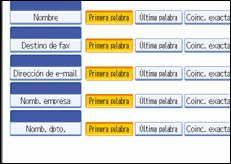
Con el registro de visualización de teclas
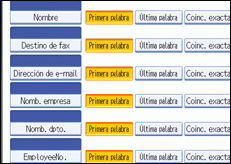
La tecla no aparece en la pantalla de búsqueda a menos que tanto el "Atributo" como la "Visualización de teclas" estén registrados.
![]() Pulse [OK].
Pulse [OK].
![]() Pulse [Salir].
Pulse [Salir].
![]() Pulse la tecla [Herramientas usuario/Contador].
Pulse la tecla [Herramientas usuario/Contador].

